Klassenunterschiede
29.06.2023, 07:30 Uhr
Mac-Tipp: Parallels Desktop 18
Warum diese Software der beste Weg ist, um Windows unter macOS zu installieren – und wann der Kauf nicht nötig ist.
Manchmal führt eben kein Weg an Windows vorbei
(Quelle: Foto von Tadas Sar auf Unsplash)
2005 begann Apple mit dem Umstieg von PowerPC- auf Intel-Prozessoren. Damals war Parallels Desktop die erste Software, die Windows unter macOS virtualisieren konnte – und damit alle anderen Lösungen überflüssig machte, wie etwa einen Extra-PC «für besondere Aufgaben» oder Erweiterungskarten, die mit der Hardware eines Intel-PCs bestückt waren. Seither hat Parallels die Führungsposition nie abgegeben, weil die Lösung fast schon verbissen weiterentwickelt wird. Dabei wird allerdings auch gerne über das Ziel hinausgeschossen. Aber dazu später mehr.
Emulation vs. Virtualisierung
Vor dieser Zeit, als Apple seine Macs noch mit PowerPC-CPU bestückte, war die Situation eine ganz andere. PowerPC- und Intel-Prozessoren waren grundsätzlich verschieden. Um Windows darauf laufenzulassen, musste es emuliert werden. Das heisst: Jeder Befehl, der innerhalb der Windows-Umgebung ausgelöst wurde, musste in die Sprache übersetzt werden, die der PowerPC verstand. Doch Emulationen sind unglaublich leistungshungrig und trotzdem so langsam, dass es kaum auszuhalten ist.
Der zweite Ansatz ist die Virtualisierung. Dazu muss die Hardware der beiden Systeme dieselbe sein, sodass die Befehle des virtualisierten Systems nicht übersetzt werden muss. Und diese Virtualisierung ist seit jeher die Domäne von Parallels Desktop.
Zwar gibt es heute noch andere Lösungen. Dazu zählt das kostenlose Virtual Box von Oracle. VMware bietet mit Fusion ebenfalls eine Virtualisierung, die für den privaten Einsatz kostenlos verwendet werden darf. Beide Mitbewerber haben zwar ihre Vorzüge, aber Parallels Desktop punktet auch mit einer maximalen Einfachheit und hohem Komfort – und das ist es schliesslich, was Mac-Anwender suchen.
Kein Windows inklusive
Parallels wird wohl in den meisten Fällen für die Virtualisierung von Windows verwendet. Gleichwohl lassen sich direkt bei der Installation auch andere Systeme einbinden, namentlich die Linux-Derivate Ubuntu, Fedora, Debian GNU und Kali. Das sind gleichzeitig jene Distributionen, die sich mit Apple M-Chips verstehen; für die älteren Macs mit Intel-CPU sind auch noch andere Systeme wie CentOS, Mint sowie Android und Chrome OS möglich.
Im Gegensatz zu den Linux-Distributionen muss eine Windows-Lizenz jedoch separat erworben werden, etwa im Microsoft-Store. Auf Wunsch kann diese Lizenz im Rahmen der Installation von Desktop 18 gekauft werden, doch das Resultat ist in jedem Fall nur ein Produktschlüssel – und den können Sie auch günstiger über einen Online-Discounter erwerben. Nach der Installation ist Windows auch ohne Produktschlüssel lauffähig; der Code wird erst benötigt, wenn das System aktiviert werden soll, um die Feinheiten freizuschalten (oder dann allerspätestens nach 30 bis 90 Tagen).
Das heisst, dass Sie mit der Demoversion von Parallels Desktop ohne weitere Käufe in den nächsten 30 Minuten vor einem fertigen Windows-System sitzen können.
Die Installation
Die Installation von Windows in einer virtuellen Maschine könnte mit Attributen wie «benutzerfreundlich» oder mit «für Laien geeignet» angepriesen werden. Das trifft es aber nicht ganz; tatsächlich ist der Vorgang geradezu lächerlich einfach. Hier die vollständige Prozedur, Schritt für Schritt:
Wählen Sie im Menü Datei den Befehl Neu. Klicken Sie auf Holen Sie sich Windows 11 von Microsoft und danach auf Fortfahren. Den Abschluss macht ein Klick auf Erstellen.
Fertig.
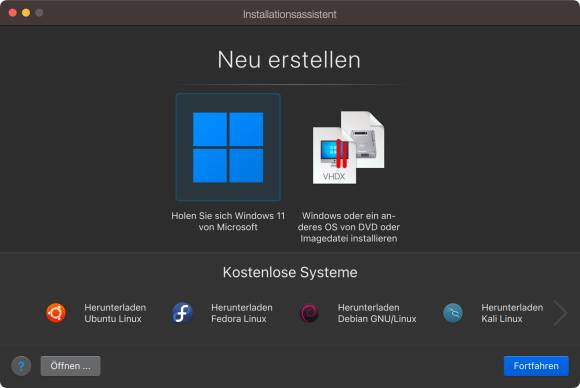
Die ganze Installation erfordert nur wenige Klicks
Quelle: PCtipp.ch
Parallels Desktop holt sich automatisch die ISO-Datei für die Windows-11-Installation von den Microsoft-Servern und übernimmt die Installation. Der nächste Schritt, der eine Interaktion verlangt, betrifft die Wahl des Browsers und andere Entscheidungen, die nach einer frischen Installation von Windows getroffen werden müssen. Einfacher geht es nicht.
Windows ist jetzt fast vollständig benutzbar, aber noch nicht aktiviert. Das heisst, einige Funktionen, wie etwa die Anpassungen der Oberfläche, sind noch gesperrt. Nach der Eingabe eines gültigen Produktschlüssels hat sich auch das erledigt. Das muss aber nicht sofort passieren.
Mehr Möglichkeiten für Intel-Macs
Im Installationsfenster weiter oben sind zwei weitere Möglichkeiten nicht zu sehen, weil diese nur mit Intel-Macs funktionieren. Da ist einerseits die Funktion, um einen kompletten bestehenden PC direkt in eine virtuelle Maschine zu saugen und dort weiterzuverwenden, als ob nichts wäre: die perfekte Wahl für Umsteiger von Windows zu macOS.
Die zweite Funktion kopiert die Windows-Installation von einer BootCamp-Partition in eine virtuelle Maschine, sodass zwischen den Wechseln kein Neustart mehr nötig ist. Auf M-Chips von Apple hat sich das sowieso erledigt, weil dort (noch) keine BootCamp-Installationen möglich sind.
Friedlich vereint
Um Dateien auszutauschen, werden sie einfach mit der Maus in die andere Umgebung gezogen. Alternativ können auch klar definierte, gemeinsam genutzte Ordner verwendet werden; damit entfällt das Kopieren. Die höchste Form der Kompatibilität besteht jedoch darin, dass die gesamte Verzeichnisstruktur von macOS auch in Windows abgebildet wird. Diese Option habe ich bei mir jedoch deaktiviert, weil sie mir (auf eine irrationale Weise) zu gruselig ist.
Parallels Desktop erkennt ausserdem Cloud-Dienste wie iCloud, Dropbox, OneDrive oder Google Drive, die unter macOS installiert wurden, und greift unter Windows direkt darauf zu. Damit wird verhindert, dass diese Daten den doppelten Speicherplatz in beiden Welten belegen. Überhaupt kennt Parallels Desktop verschiedene Formen der Symbiose.
Eigenes Fenster. Im einfachsten Fall läuft die ganze Windows-Umgebung in einem separaten Fenster, das herumgeschoben und skaliert werden kann; die Auflösung der virtuellen Windows-Umgebung wird dabei dynamisch angepasst. Diese Lösung ist auch deshalb sympathisch, weil Mac und Windows klar getrennt sind und jederzeit ersichtlich ist, wo die Musik spielt.
Bild im Bild. Hier läuft Windows ebenfalls in einem Fenster. Dieses kann jedoch blitzschnell skaliert und herumgeschoben werden, ohne dass sich die Bildschirmauflösung innerhalb der VM ändert. Das Fenster kann beliebig klein sein und eignet sich hervorragend, um neben der Arbeit am Mac einen komplexeren Ablauf innerhalb von Windows zu überwachen.
Vollbild. Im Vollbild-Modus nimmt die Windows-Umgebung den ganzen Bildschirm ein. Wäre da nicht die Apple-Hardware, müsste man annehmen, es handle sich um einen reinrassigen PC. Diese Darstellung empfiehlt sich für kleine Bildschirme, für ungestörtes Arbeiten in der Windows-Umgebung und für die Windows-Darstellung auf einem zweiten Monitor.
Coherence. Im «Coherence»-Modus (Zusammenhalt) verschwinden die Windows-Oberfläche und der Windows-Desktop. Die Fenster der Windows-Anwendungen mischen sich losgelöst unter die Mac-Fenster. Das ist oft verwirrend, auf jeden Fall aber sehr gewöhnungsbedürftig.
Peripherie, Bedienung und Datensicherheit
Die virtuelle Maschine kann auf alle Geräte zugreifen, die zum Mac gehören. Beim Verbinden von externen Komponenten wird definiert, ob etwa ein USB-Stick unter macOS oder unter Windows verwendet werden soll. Wird bei der Entscheidung die Option-Taste gedrückt, bleibt diese Zuweisung erhalten. Bei allen getesteten Geräten funktionierte das einwandfrei. Externe Massenspeicher können jedoch immer nur für eine der beiden Umgebungen aktiviert werden.
Die komplette virtuelle Maschine mit ihrem System, den Programmen und allen Daten wird in einer einzigen Datei gespeichert, die eine virtuelle Festplatte repräsentiert. Das hat den Vorteil, dass der ganze vermeintliche PC einfach auf eine externe Festplatte kopiert und damit gesichert wird.
Hinzu kommt, dass beim Beenden von Parallels Desktop der aktuelle Zustand auf die Mac-Festplatte geschrieben wird, mit allen offenen Programmen usw. Beim nächsten Start wird dieser Zustand wiederherstellt – und zwar viel schneller, als wenn der PC regulär gestartet wird. Deshalb sollte dem virtuellen PC nicht mehr RAM zugeteilt werden als nötig, selbst wenn es im Überfluss vorhanden ist – denn es macht zeitlich sehr wohl einen Unterschied, ob beim Beenden 2 GB oder 8 GB RAM auf die Festplatte geschrieben werden müssen.
Genauso wichtig sind für einen eingefleischten Mac-Anwender die Wiederherstellungspunkte von Windows: Dabei wird der aktuelle Zustand des virtuellen PCs eingefroren, zum Beispiel vor dem Test einer neuen Software. Wenn dabei etwas schiefgeht, kann der ursprüngliche Zustand jederzeit wiederhergestellt werden. Diese Windows-Funktion wird von Parallels Desktop mustergültig visualisiert.
Tempo-Tipps und Apple-Chips
Parallels Desktop 18 läuft sehr flüssig und ist auf einem modernen Mac nicht von einem regulären PC zu unterscheiden. Allerdings läuft das System deutlich schneller, wenn die virtuelle Maschine nicht auf einer Festplatte, sondern auf einem SSD-Laufwerk gespeichert wird. Da keine Macs mehr mit Festplatten ausgeliefert werden, sollten Sie der Versuchung widerstehen, die Datei mit der virtuellen Maschine auf einer externen Festplatte auszulagern – denn in diesem Fall rasselt das Tempo in den Keller. Wenn ausgelagert werden muss, empfiehlt sich eine externe SSD, die über USB 3.0 oder Thunderbolt angeschlossen wird.
Sonderfall M1 und M2
Die Stunde von Parallels Desktop schlug, als Apple von den PowerPC- auf die Intel-Chips umschwenkte. Doch mit dem Wechsel von Intel zu den eigenen M1- und M2-Chips änderten sich die Spielregeln erneut.
Parallels Desktop 17 war fast zeitgleich mit dem Erscheinen von Apples M1-Chip kompatibel – aber das war technisch auch kein Problem. Der Knackpunkt befindet sich innerhalb der virtuellen Maschine, denn Windows muss ebenfalls angepasst werden, damit es lauffähig bleibt. Microsoft arbeitet mit Hochdruck an der kompletten Umsetzung von «Windows 11 für ARM», also für die zugrundeliegende Architektur von Apples M-Chips – und die funktioniert unterdessen hervorragend. Mehr noch: Die Verwendung von Windows 11 mit Parallels Desktop auf einem M1- oder M2-Mac wird als eine «offiziell autorisierte Lösung» von Microsoft geadelt.
Eine weitere Einschränkung gibt es bei alten Umgebungen: Es ist nicht möglich, eine virtuelle Maschine von einem Intel- auf einem M-Mac zu betreiben – oder umgekehrt. Denn im Inneren der virtuellen Maschine läuft in jedem Fall ein inkompatibles Windows.
Geld sparen und Fazit
Parallels Desktop leistet mir seit seiner ersten Version ausgezeichnete Dienste. Ich habe nur lobende Worte für dieses feine Produkt übrig. Hingegen wirkt die Upgrade-Politik von Parallels ein wenig … zweifelhaft, weil jedes Jahr eine neue Desktop-Version erscheint – meistens im Rhythmus mit einem neuen macOS. Und dann wird natürlich die verbesserte Kompatibilität über den Klee gelobt und dringend das Update empfohlen.
Das ändert aber nichts daran, dass diese Software einfach dafür zu sorgen hat, dass Windows läuft. Irgendwann ist diese Funktionalität zu Ende entwickelt. Ausnahmen sind disruptive Ereignisse wie der Prozessorwechsel von Apple. In unserer Familie ist der Bedarf an Parallels Desktop über die Jahre grösser geworden. Gekauft wird zwar immer die neuste Version, aber die alten bleiben in Betrieb. Zurzeit sind auf den Macs die Versionen 16, 17 und 18 installiert und verrichten klaglos ihren Dienst.
Upgrades sind also nicht nötig, solange unter Windows alles nach Ihren Wünschen funktioniert. Das gilt erst recht, weil Parallels seinen Kunden vorzugsweise ein Abo aufs Auge drücken möchte, das mit 100 Euro oder 110 Franken jährlich zu Buche schlägt. Das ist mehr als dreist: Wann haben diese Leute zum letzten Mal die Wechselkurse und die Mehrwertsteuer aktualisiert?
Eine neue, unlimitierte Version kostet hingegen einmalig 140 Franken – wenn Sie bei Parallels direkt kaufen. Bei brack.ch kostet eine neue Vollversion hingegen nur 103 Franken. Dafür bekommen Sie ein hübsches Schächtelchen mit einer Lizenznummer. Das ist das Vorgehen, das ich vorbehaltlos empfehlen kann.
Tipp: Wenn Sie sich für die Kaufvariante entscheiden, sollten Sie nicht zu lange damit warten; denn wer weiss, wann sich die Firma ausschliesslich auf das Abo-Modell festlegt.
Fazit
Parallels Desktop 18 bleibt eine hervorragende Wahl für alle, die neben dem Mac auch auf eine Windows-Umgebung angewiesen sind. Die Installation ist ein Kinderspiel im besten Sinn des Wortes. Und dank der verschiedenen Darstellungsarten lässt jeder Mac-Anwender genau so viel Windows zu, wie ihm lieb ist.
Aber das letzte Wort sollte die kostenlose Demoversion haben, die Sie unter parallels.com/de/ herunterladen und mit Windows 11 bestücken können, um die eigenen Grenzen auszuloten. Dazu ist lediglich ein ebenso kostenloses Parallels-Konto vonnöten. Die Software ist komplett in Deutsch lokalisiert.






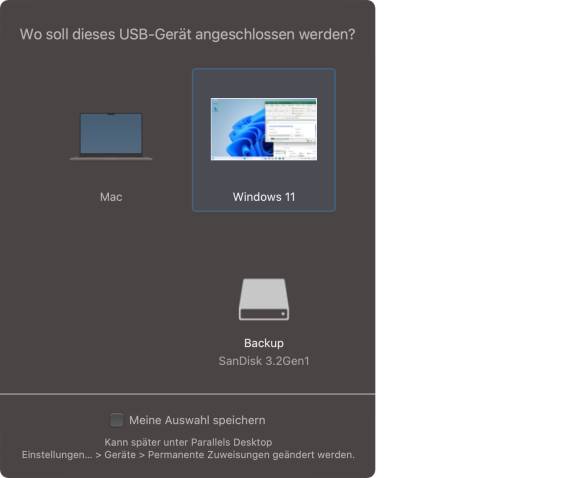






29.06.2023